
WIndows10へhinemos6.2.2(エージェント)をインストールした手順メモ
HinemosエージェントをWindows10にインストールしたいけれど手順が分からない、と悩んでいませんか?
あと、インフラエンジニアになるためにおすすめの勉強法があれば知りたい、と考えていませんか?
統合運用管理ソフト「hinemos」のエージェントをWindows10へインストールした手順を、
コマンドと画面スクリーンショット付きで丁寧に解説します。
本記事では、下記の内容を解説します。
- Windows用のHinemosエージェントのインストール前に必要な準備
- Windows10でのAdministratorアカウントを有効化する手順
- Windows10でのSNMP(簡易ネットワーク管理プロトコル)インストール手順
- Windows10でのWinRM3.0 の設定手順
この記事を書いている私は、某SIerに勤務しながら、WEB系エンジニア・インフラエンジニアに憧れて、
プログラミングおよびインフラ技術の勉強をしています。
私が実機で試したコマンドや画像を載せて書いていますので、記事の信頼性担保に繋がると思います。
統合運用管理ソフト hinemos とは
「hinemos」とは統合運用管理ソフトで、NTTデータ先端技術株式会社が開発したもので、
基本機能のパッケージはGitHubで公開されており、無償でダウンロード、利用することができます。
統合運用管理ソフトと言えば、大手SIerで開発するような大規模システムでは、日立製作所の「JP1」が業界標準になっていると思いますが、
今回は、自宅でのファイルサーバ用サブPCおよび検証用サブPCのWindowsの監視と自動ジョブ実行をやりたかったので、
無償で利用できる「hinemos」を選びました。
www.hinemos.info
www.hitachi.co.jp
必要なファイルのダウンロード
hinemosの公式サイト(https://www.hinemos.info/)へアクセスします。

下の方にスクロールすると、「ダウンロード」ボタンがあるのでクリック

基本機能を利用するだけなら、GitHubで無償公開されているところからダウンロードできるので、リンクをクリック。
(2020/1/1時点での最新バージョンは6.2)

開いたGitHubのページから、「パッケージダウンロード」をクリック

Windows用エージェント のzipファイルをダウンロード。
(同じページから、インストールマニュアルのPDFもダウンロードできます。)

zipファイルをWindows10へ配置
「C:\tmp\INST_WORK」というフォルダを作っておきました

インストール前の準備
Administratorアカウントの有効化
Windows10へWindows版Hinemosエージェントをインストールするには、
ローカルの「Administrator」で行う必要があるので、事前に有効化しておきます。
具体的なやり方は、下記の記事に記載しています。
souiunogaii.hatenablog.comHinemos用ローカルアカウント作成
Windowsサービス監視に必要な、WinRMへのリモートアクセスには、Windowsのローカルユーザーを利用するので、
監視対象のWindowsマシンに、Hinemosリモートアクセス用のローカルアカウントを用意しておきます。
※Administratorsグループに所属させる必要があります
(「Hinemos ver6.2管理者ガイド(Linux版マネージャ)第3版」の「6.5.7 接続先OSユーザの準備」参照)
設定 > アカウント > 家族とその他のユーザー > 「その他のユーザーをこのPCに追加」

このユーザーのサインイン情報がありません

Microsoftアカウントを持たないユーザーを追加する

ユーザーIDとパスワードと秘密の質問を入力して「次へ」

アカウントの種類の変更

「アカウントの種類」を「管理者」に変更して「OK」

ファイアウォールのポート開放
Windows版Hinemosエージェントが使用するポートをあらかじめ開けておきます。
McAfeeマカフィーリブセーフのファイアウォールに設定追加(UDP 161)

設定を反映させるために、一旦ファイアウォールを「無効」にしてから再度「有効」にする

必要なパッケージがインストール済か確認
hinemos6.2のWindows版エージェントには下記のパッケージが必要なので、既にインストールされているか確認して、無ければ追加でインストールします。
| パッケージ名 | 利用機能 | 必須/推奨 |
|---|---|---|
| Oracle Java SE 8 | エージェント動作 | 必須 |
| SNMP Service | エージェント動作 | リソース監視に必須 |
| WinRM 3.0 | エージェント動作 | Windowsサービス監視に必須 |
| Microsoft Visual C++ Runtime | エージェント動作 | パケットキャプチャ監視に必須 |
| PowerShell(3.0以降) | エージェント動作 | 必須 |
Java 8 (64bit版)
Orale Javaのダウンロードサイトから、64bit版のJavaをダウンロードしてインストールします
https://java.com/ja/download/manual.jspjava.com「Windows オフライン (64ビット)」をダウンロードします

インストーラがダウンロードできたら実行



SNMP
設定 > アプリ

「オプション機能」をクリック

「機能の追加」の+マークをクリック

一覧表示された中から「簡易ネットワーク管理プロトコル (SNMP)」を選択して「インストール」をクリック

インストールが始まる

完了

WinRM 3.0
「Hinemos ver6.2管理者ガイド(Linux版マネージャ)第3版」」の「6.5.1 WinRMのインストール」を参考にしながら進めます
インストールされているWinRMのバージョン確認
winrm id
「Stack: 3.0」と表示されているのでWinRM 3.0であることがわかる
C:\Windows\system32>winrm id
IdentifyResponse
ProtocolVersion = http://schemas.dmtf.org/wbem/wsman/1/wsman.xsd
ProductVendor = Microsoft Corporation
ProductVersion = OS: 10.0.18363 SP: 0.0 Stack: 3.0
SecurityProfiles
SecurityProfileName = http://schemas.dmtf.org/wbem/wsman/1/wsman/secprofile/http/basic, http://schemas.dmtf.org/wbem/wsman/1/wsman/secprofile/http/spnego-kerberos
リモートコンピュータ管理を許可する
winrm quickconfig
C:\Windows\system32>winrm quickconfig WinRM はこのコンピューター上で要求を受信するように設定されていません。 次の変更を行う必要があります: WinRM サービスを開始します。 WinRM サービスの種類を遅延自動開始に設定します。 変更しますか [y/n]? y WinRM は要求を受信するように更新されました。 WinRM サービスの種類を正しく変更できました。 WinRM サービスが開始されました。 WinRM は、管理用にこのコンピューターへのリモート アクセスを許可するように設定されていません。 次の変更を行う必要があります: WinRM ファイアウォールの例外を有効にします。 ローカル ユーザーにリモートで管理権限を付与するよう LocalAccountTokenFilterPolicy を構成してください。 変更しますか [y/n]? y WinRM はリモート管理用に更新されました。 WinRM ファイアウォールの例外を有効にしました。 ローカル ユーザーにリモートで管理権限を付与するよう LocalAccountTokenFilterPolicy を構成しました。
WinRMのHTTPポートの確認
winrm get winrm/config
「DefaultPorts」のところが、「HTTP = 5985」「HTTPS = 5986」であることが確認できます
C:\Windows\system32>winrm get winrm/config Config MaxEnvelopeSizekb = 500 MaxTimeoutms = 60000 MaxBatchItems = 32000 MaxProviderRequests = 4294967295 Client NetworkDelayms = 5000 URLPrefix = wsman AllowUnencrypted = false Auth Basic = true Digest = true Kerberos = true Negotiate = true Certificate = true CredSSP = false DefaultPorts HTTP = 5985 HTTPS = 5986 TrustedHosts Service RootSDDL = O:NSG:BAD:P(A;;GA;;;BA)(A;;GR;;;IU)S:P(AU;FA;GA;;;WD)(AU;SA;GXGW;;;WD) MaxConcurrentOperations = 4294967295 MaxConcurrentOperationsPerUser = 1500 EnumerationTimeoutms = 240000 MaxConnections = 300 MaxPacketRetrievalTimeSeconds = 120 AllowUnencrypted = false Auth Basic = false Kerberos = true Negotiate = true Certificate = false CredSSP = false CbtHardeningLevel = Relaxed DefaultPorts HTTP = 5985 HTTPS = 5986 IPv4Filter = * IPv6Filter = * EnableCompatibilityHttpListener = false EnableCompatibilityHttpsListener = false CertificateThumbprint AllowRemoteAccess = true Winrs AllowRemoteShellAccess = true IdleTimeout = 7200000 MaxConcurrentUsers = 2147483647 MaxShellRunTime = 2147483647 MaxProcessesPerShell = 2147483647 MaxMemoryPerShellMB = 2147483647 MaxShellsPerUser = 2147483647
ポートがLISTENか確認
netstat -an
C:\Windows\system32>netstat -an アクティブな接続 プロトコル ローカル アドレス 外部アドレス 状態 (中略) TCP 0.0.0.0:5985 0.0.0.0:0 LISTENING (中略)
Basic認証の許可
winrm set winrm/config/service/auth @{Basic="true"}C:\Windows\system32>winrm set winrm/config/service/auth @{Basic="true"} Auth Basic = true Kerberos = true Negotiate = true Certificate = false CredSSP = false CbtHardeningLevel = Relaxed
非暗号通信の許可
winrm set winrm/config/service @{AllowUnencrypted="true"}C:\Windows\system32>winrm set winrm/config/service @{AllowUnencrypted="true"} Service RootSDDL = O:NSG:BAD:P(A;;GA;;;BA)(A;;GR;;;IU)S:P(AU;FA;GA;;;WD)(AU;SA;GXGW;;;WD) MaxConcurrentOperations = 4294967295 MaxConcurrentOperationsPerUser = 1500 EnumerationTimeoutms = 240000 MaxConnections = 300 MaxPacketRetrievalTimeSeconds = 120 AllowUnencrypted = true Auth Basic = true Kerberos = true Negotiate = true Certificate = false CredSSP = false CbtHardeningLevel = Relaxed DefaultPorts HTTP = 5985 HTTPS = 5986 IPv4Filter = * IPv6Filter = * EnableCompatibilityHttpListener = false EnableCompatibilityHttpsListener = false CertificateThumbprint AllowRemoteAccess = true
WinRMアクセス権限の設定
下記コマンドを実行すると、アクセス許可設定ダイアログ画面が表示されます。
winrm configSDDL default



C:\Windows\system32>winrm configSDDL default
Service
RootSDDL = O:NSG:BAD:P(A;;GA;;;BA)(A;;GR;;;S-1-5-21-2067260737-3212411389-3653570443-1002)(A;;GR;;;IU)S:P(AU;FA;GA;;;WD)(AU;SA;GXGW;;;WD)
MaxConcurrentOperations = 4294967295
MaxConcurrentOperationsPerUser = 1500
EnumerationTimeoutms = 240000
MaxConnections = 300
MaxPacketRetrievalTimeSeconds = 120
AllowUnencrypted = true
Auth
Basic = true
Kerberos = true
Negotiate = true
Certificate = false
CredSSP = false
CbtHardeningLevel = Relaxed
DefaultPorts
HTTP = 5985
HTTPS = 5986
IPv4Filter = *
IPv6Filter = *
EnableCompatibilityHttpListener = false
EnableCompatibilityHttpsListener = false
CertificateThumbprint
AllowRemoteAccess = true
Hinemosマネージャ(CentOS7)からの疎通確認
# wsman -v -u 【監視対象ノードのログインユーザー名】 -p 【ログインパスワード】 -y basic -h 【監視対象ノードのIPアドレス】 -P 【HTTPのポート番号】 -d 6 get http://schemas.microsoft.com/wbem/wsman/1/wmi/root/cimv2/Win32_Service?Name=【サービス名】
「
[root@SV-SATURN ~]# wsman -v -u hinemos -p ●●●●●●●● -y basic -h ■■■.■■■.■■■.■■■ -P 5985 -d 6 get http://schemas.microsoft.com/wbem/wsman/1/wmi/root/cimv2/Win32_Service?Name=Hinemos_6.2_Agent Jan 3 23:36:15 Call to deprecated 'wsmc_set_options_from_uri', use 'wsmc_set_selectors_from_uri' instead Jan 3 23:36:15 cl->authentication.verify_peer: 1 Jan 3 23:36:15 *****set post buf len = 885****** * About to connect() to 192.168.1.102 port 5985 (#0) * Trying 192.168.1.102... * Connected to 192.168.1.102 (192.168.1.102) port 5985 (#0) > POST /wsman HTTP/1.1 Host: 192.168.1.102:5985 Accept: */* Content-Type: application/soap+xml;charset=UTF-8 User-Agent: WS-Management for all Content-Length: 885 * upload completely sent off: 885 out of 885 bytes < HTTP/1.1 401 < Server: Microsoft-HTTPAPI/2.0 < WWW-Authenticate: Negotiate < WWW-Authenticate: Basic realm="WSMAN" < Date: Fri, 03 Jan 2020 14:36:16 GMT < Connection: close < Content-Length: 0 < * Closing connection 0 Jan 3 23:36:15 Basic authentication is used * About to connect() to 192.168.1.102 port 5985 (#1) * Trying 192.168.1.102... * Connected to 192.168.1.102 (192.168.1.102) port 5985 (#1) * Server auth using Basic with user 'hinemos' > POST /wsman HTTP/1.1 Authorization: Basic aGluZW1vczpoaW5lbW9z Host: 192.168.1.102:5985 Accept: */* Content-Type: application/soap+xml;charset=UTF-8 User-Agent: WS-Management for all Content-Length: 885 * upload completely sent off: 885 out of 885 bytes < HTTP/1.1 200 < Content-Type: application/soap+xml;charset=UTF-8 < Server: Microsoft-HTTPAPI/2.0 < Date: Fri, 03 Jan 2020 14:36:16 GMT < Content-Length: 2022 < Jan 3 23:36:16 write_handler: recieved 2022 bytes, all = 2022 * Connection #1 to host 192.168.1.102 left intact Jan 3 23:36:16 curl error code: 0. Jan 3 23:36:16 cl->response_code: 200. Jan 3 23:36:16 cl->last_error code: 0. <?xml version="1.0" encoding="UTF-8"?> <s:Envelope xmlns:s="http://www.w3.org/2003/05/soap-envelope" xmlns:a="http://schemas.xmlsoap.org/ws/2004/08/addressing" xmlns:x="http://schemas.xmlsoap.org/ws/2004/09/transfer" xmlns:w="http://schemas.dmtf.org/wbem/wsman/1/wsman.xsd" xmlns:p="http://schemas.microsoft.com/wbem/wsman/1/wsman.xsd" xml:lang="ja-JP"> <s:Header> <a:Action>http://schemas.xmlsoap.org/ws/2004/09/transfer/GetResponse</a:Action> <a:MessageID>uuid:79B2E0CA-D6AA-4049-B2D1-A3616C263B29</a:MessageID> <a:To>http://schemas.xmlsoap.org/ws/2004/08/addressing/role/anonymous</a:To> <a:RelatesTo>uuid:3b6e2331-9b3d-1b3d-8002-3a0289290c00</a:RelatesTo> </s:Header> <s:Body> <p:Win32_Service xmlns:xsi="http://www.w3.org/2001/XMLSchema-instance" xmlns:p="http://schemas.microsoft.com/wbem/wsman/1/wmi/root/cimv2/Win32_Service" xmlns:cim="http://schemas.dmtf.org/wbem/wscim/1/common" xsi:type="p:Win32_Service_Type"> <p:AcceptPause>false</p:AcceptPause> <p:AcceptStop>true</p:AcceptStop> <p:Caption>Hinemos_6.2_Agent</p:Caption> <p:CheckPoint>0</p:CheckPoint> <p:CreationClassName>Win32_Service</p:CreationClassName> <p:DelayedAutoStart xsi:nil="true"/> <p:Description>JavaService utility runs Java applications as services. See http://javaservice.objectweb.org</p:Description> <p:DesktopInteract>false</p:DesktopInteract> <p:DisplayName>Hinemos_6.2_Agent</p:DisplayName> <p:ErrorControl>Normal</p:ErrorControl> <p:ExitCode>0</p:ExitCode> <p:InstallDate xsi:nil="true"/> <p:Name>Hinemos_6.2_Agent</p:Name> <p:PathName>C:\Program Files (x86)\Hinemos\Agent6.2.2\bin\HinemosAgentService64.exe</p:PathName> <p:ProcessId>15148</p:ProcessId> <p:ServiceSpecificExitCode>0</p:ServiceSpecificExitCode> <p:ServiceType>Own Process</p:ServiceType> <p:Started>true</p:Started> <p:StartMode>Auto</p:StartMode> <p:StartName>LocalSystem</p:StartName> <p:State>Running</p:State> <p:Status>OK</p:Status> <p:SystemCreationClassName>Win32_ComputerSystem</p:SystemCreationClassName> <p:SystemName>PC-CALLISTO</p:SystemName> <p:TagId>0</p:TagId> <p:WaitHint>0</p:WaitHint> </p:Win32_Service> </s:Body> </s:Envelope>
インストールの実行
ここまでで少し長くなったので、続きは別の記事に記載します。
souiunogaii.hatenablog.com参考にしたサイト
pc-karuma.net参考書籍
本書籍は、金融機関系システムでの採用実績も豊富な、純国産の統合運用管理製品「Hinemos」を、
製品開発者が自ら書き下ろした本格解説書です。
これから新たにHinemosを使ってみようという方、Hinemosを使っているけどもう少し使い込んでみたい、
という方などにも分かり易いような構成になっています。
・オペレータ向けの操作からエンジニア向け導入ノウハウに対応!
・オンプレミス環境だけでなくAWSやVMware環境の運用管理から可用構成までカバー!
・Hinemos技術者認定プログラムのテキストとしても最適!
 | 改訂Hinemos統合管理[実践]入門 (Software Design plusシリーズ) 技術評論社 |
インフラエンジニアになるための勉強のやり方
私は、某SIerに勤務しながら、WEB系エンジニア・インフラエンジニアに憧れて、プログラミングおよびインフラ技術の勉強をしています。現在の会社で直接担当している業務の中では、決まった技術しか触れないけれど、
「他にも将来役に立ちそうなインフラ技術を勉強したい」「働きながらでもできる効率的なインフラエンジニアの勉強方法を知りたい」と考えている方のために、
①おすすめの書籍と、②おススメのオンライン学習サイト、③おすすめのエンジニアスクールを紹介します。
働きながら勉強するための、おススメの書籍と、オンラインで学習できるサイトの紹介です。
インフラエンジニアの勉強ができるおススメ書籍
朝の通勤時や帰宅時の電車の中や、社外打合せへの**移動中などに勉強するなら、やはり書籍が一番**だと思います。インフラエンジニアの教科書
LINE社に創業時から在籍しているインフラエンジニア・プロマネの「佐野裕」さんの本です。twitter.com
膨大なトラフィックをさばくLINE社にて構築・保守を行っている現役エンジニアが記すITインフラの必須知識と経験の数々!
サーバ、OS、ネットワーク機器、データセンター、購買と商談、障害対応、大規模インフラ、成長するために必要なスキルなど、基礎知識から実践まで言及。
ITインフラの世界が理解できる珠玉の1冊!
 | インフラエンジニアの教科書 (C&R研究所) 佐野裕 |
1週間でLPICの基礎が学べる本
Linuxの資格「LPIC」の試験対策を初心者向けに書いた入門書です。Linuxの資格として広く知られているLPICですが、あまり知識の無いまま試験対策を始める人も多いのではないでしょうか。しかし、試験対策書は試験範囲についてのみ解説しているものが多く、初心者が理解するのは困難です。本書は、初心者がスムーズに試験対策を行えるよう、事前に基礎固めを行うLinux入門書です。試験情報や模擬問題も掲載しているので、資格取得を視野に入れた効率的な基礎学習が行えます。
 | 1週間でLPICの基礎が学べる本 第3版 徹底攻略シリーズ (インプレス) 中島能和 |
インフラエンジニアの勉強ができるオンライン学習サイト
Udemy (オンライン動画学習サイト)
Udemy(ユーデミー)は、オンラインで動画で学習できるサービスです。ITエンジニア系の講座もたくさん公開されています。
Udemyの特徴
- ユーザー登録すれば、第1回の講座は無料で視聴できる
- 無料のコンテンツもある
- 過去に受講した人の人数や、受講した人の評価も表示されるので選びやすい
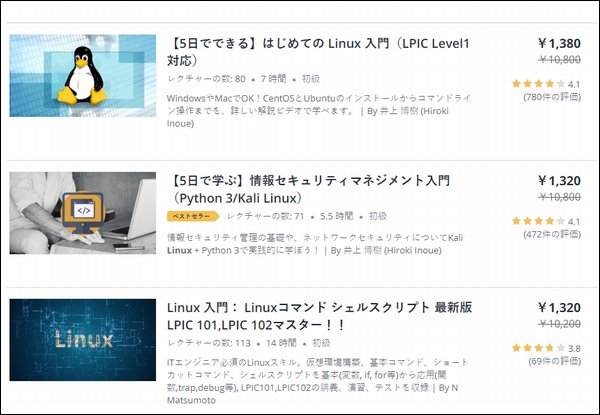
インフラエンジニアの勉強ができる専門スクール
リナックスアカデミー(ITエンジニア専門スクール)
スクールというと、昼間働いている人には難しいかもしれませんが、以下に紹介するスクールには、
Linuxサーバとネットワークとを両分野ともに学べるコースが、
夜間・土日での5か月~7か月の期間で用意されています。
リナックスアカデミー(ITエンジニア専門スクール) http://www.linuxacademy.ne.jp
リナックスアカデミーの特徴
- 初心者でも最短4週間でエンジニアになれる「IT教育専門機関」
- 100%ライブ抗議の「少人数クラス担任制」
- 実務スキルを身につける「PBL(Project Based Learning)」が充実
- 圧倒的な合格実績と「合格保証制度」
- 就職実績と「就職・転職サポート」が充実
リナックスアカデミーが選ばれ続ける最大の理由、それはIT技術に特化した日本初のIT教育専門機関だからということです。他を寄せ付けないカリキュラムと講師の質で日本No.1のオープンソース専門スクールだと認知されています。
スクールとしては世界で初めてLPI(Linux技術者認定機関)プラチナスポンサーに加盟し、LPI-Jアカデミック認定校第一号スクール、OSS-DBアカデミック認定校第一号スクール、PostgreSQL CE認定校、国内唯一のPHP技術者育成認定校Zend Authorized Training Center など、数々の認定を受けています。 先日来日したLPIC資格試験の開発責任者であるMatthew Rice氏にも、「世界でNo.1と言われる日本の市場で、リナックスアカデミーはNo.1のスクールだと言われている。それは素晴らしいことだ」という言葉を頂いています。

リナックスアカデミー(ITエンジニア専門スクール)の資料請求(無料)について詳しく見てみる
以上、読んでいただきありがとうございました。



